iPhoneで写真の背景を白にする方法【2025年最新】
Blackview ブログ (中国で有名なタブレットとスマートフォンのブランド) へようこそ。このガイドがお役に立てば幸いです。
スマートフォンで撮影した写真の背景を白くすることで、商品写真やポートレートのクオリティが格段に向上します。特にiPhoneユーザーにとって、背景を白くする方法は簡単かつ効果的です。このガイドでは、2025年最新の方法を紹介します。初心者でも簡単にできる手順を解説するので、ぜひ参考にしてください。
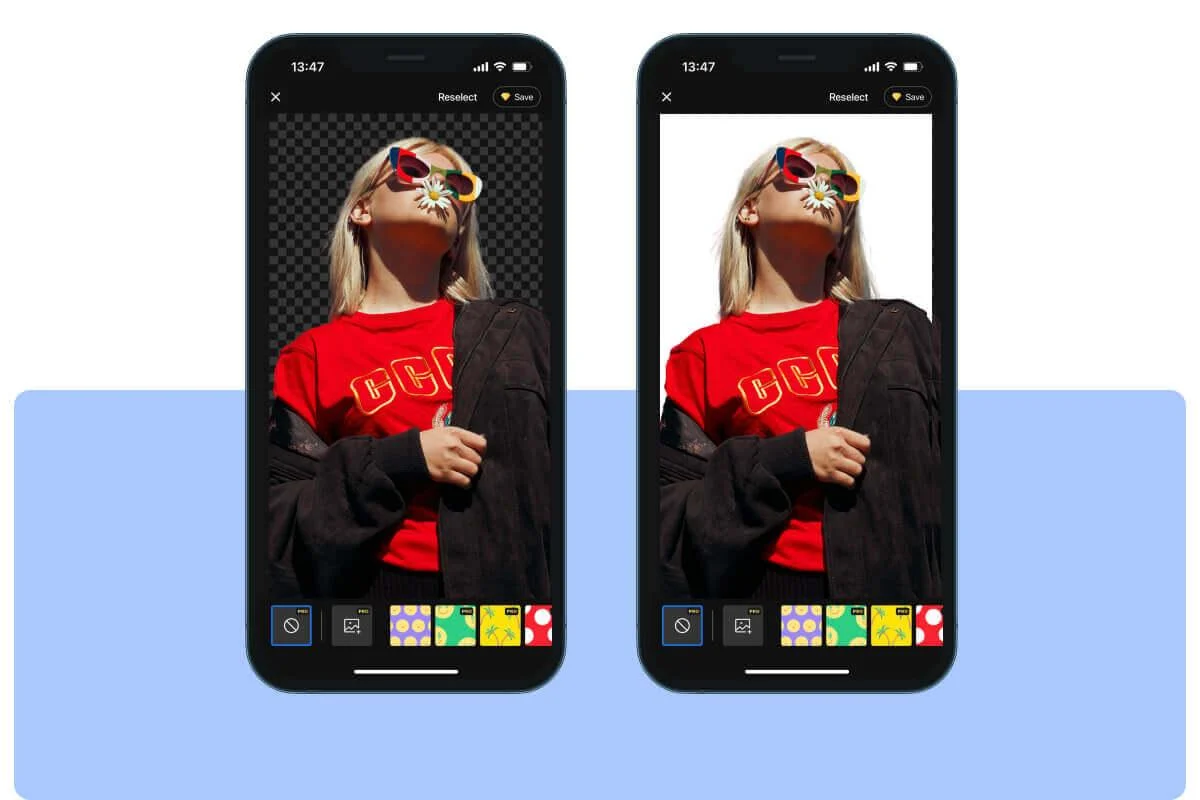
方法1: iPhone標準機能を使う
iPhoneには、写真編集機能が標準で搭載されています。この機能を使えば、背景を白くする作業が簡単にできます。まず、写真アプリを開き、編集したい写真を選択します。次に、「編集」ボタンをタップし、調整ツールを使って明るさとコントラストを最大にします。これにより、背景が白く見えるようになります。最後に、変更を保存して完了です。
方法2: サードパーティアプリを利用する
より高度な編集をしたい場合は、サードパーティアプリの利用がおすすめです。例えば、「Background Eraser」や「PhotoRoom」といったアプリは、背景を簡単に白くする機能を提供しています。これらのアプリは、自動で背景を認識し、ワンタップで白くすることが可能です。また、細かい調整もできるので、プロフェッショナルな仕上がりを目指す方に最適です。
方法3: Adobe Photoshop Expressを使う
Adobe Photoshop Expressは、無料で使える高機能な写真編集アプリです。このアプリを使えば、背景を白くするだけでなく、さまざまな編集が可能です。まず、アプリをダウンロードし、写真をインポートします。次に、「切り抜き&回転」ツールを使って背景を選択し、白で塗りつぶします。最後に、編集を保存して完了です。この方法は、少し手間がかかりますが、非常に高品質な結果が得られます。
方法4: オンラインツールを活用する
アプリをダウンロードしたくない場合は、オンラインツールを利用する方法もあります。「Remove.bg」や「LunaPic」といったウェブサイトは、写真の背景を自動で白くする機能を提供しています。これらのツールは、ブラウザ上で簡単に使えるので、手軽に背景を白くしたい方に最適です。ただし、インターネット接続が必要なので、オフライン環境では利用できません。
以上、iPhoneで写真の背景を白くする方法を紹介しました。標準機能からサードパーティアプリ、オンラインツールまで、さまざまな方法があります。自分のニーズに合った方法を選び、ぜひ試してみてください。これで、あなたの写真がよりプロフェッショナルな仕上がりになること間違いなしです!


